În acest articol vă voi spune cum să puneți parola pe un folder de pe computerul dvs. utilizând programul Anvide Seal Folder. Pentru această sarcină, am ales acest instrument pentru un motiv bun. Programul are multe avantaje. Voi nota următoarele:
- Interfață convenabilă și intuitivă în limba rusă.
- Instrumentul este foarte ușor de utilizat.
- Programul nu necesită instalare și rulează din executabil.
- Nu este nevoie să executați permanent acest program în fundal.
- Criptează și decriptează foarte repede, instantaneu.
- Vă permite să setați o parolă nu numai în dosarele unității de hard disk, ci și în mediile amovibile.
- Există o gamă de niveluri de protecție.
- Mai multe opțiuni de proiectare.
- Acesta este un program complet gratuit.

Și asta ar putea fi interesant pentru tine:
Cum se pune parola pe un folder de pe computer
Mai întâi, descărcați programul din linkul de mai jos. Nu este necesară instalarea.
Anvide Seal Folder
Sistem de operare: Windows XP, Vista, 7, 8, 10;
Limba: rusă, engleză și altele;
Programator: Anvide Labs.
Înainte de a pune parola pe un folder de pe computer, dezarhivați arhiva descărcată și rulați fișierul ASF.exe. Apare o fereastră în care să selectați limba dorită. Selectați limba și faceți clic pe marcajul de selectare.
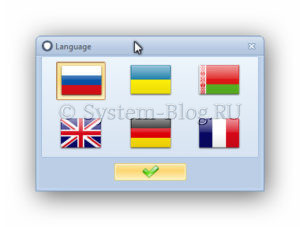
Apoi apare un acord de licență, în care trebuie să faceți clic pe butonul "Accept".
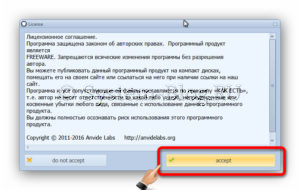
După aceasta, interfața programului se deschide înaintea dvs.
Anvide Seal Folder funcționează astfel. Adăugați foldere în program și setați o parolă pentru acestea. Dosarele devin invizibile pe computer și le puteți vedea numai prin interfața Anside Seal Folder. Numai în acest program este posibil să se facă din nou dosarul vizibil, după ce ați introdus parola inventată. E simplu! Apropo, pentru a deschide programul în sine, puteți seta și o parolă, dar mai multe despre aceasta mai jos.
Înainte de a pune parola pe un folder de pe computer, adăugați acest dosar în folderul Seif Anvide. Pentru a face acest lucru, faceți clic pe butonul cu semnul plus sau trageți pur și simplu folderul cu mouse-ul de pe program.
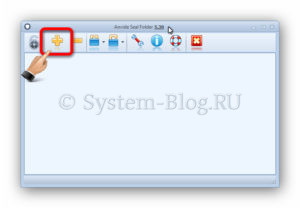
Dosarul criptat este afișat imediat în listă. Selectați folderul din listă, faceți clic pe butonul cu închizătorul închis pentru a seta parola.
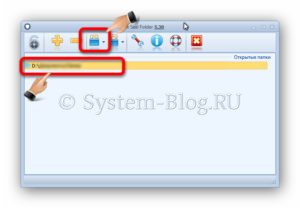
Va apărea o fereastră în care trebuie să introduceți parola și să o repetați într-un alt câmp. Faceți clic pe buton cu un semn de exclamare pentru a crea o sugestie pentru parolă. Când totul este gata, faceți clic pe butonul "Acces Close".
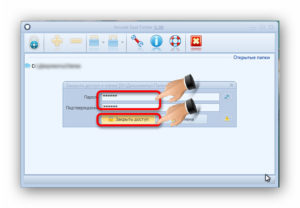
După aceea, veți vedea imediat că pe computer nu există dosare.
Pentru a accesa din nou folderul pe care a fost setată din nou parola, trebuie să deschideți programul Anvide Seal Folder, selectați dosarul dorit și faceți clic pe pictograma de blocare deschisă.
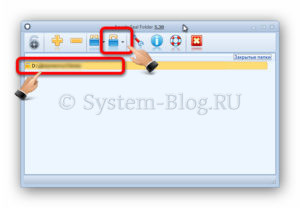
Va apărea o fereastră în care să introduceți parola și faceți clic pe butonul "Partajare".
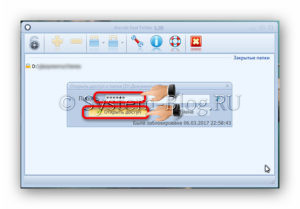
Dosarul va reapărea imediat și va deveni vizibil în locul în care a fost înainte. După ce efectuați toate operațiile necesare cu fișierele, nu uitați să introduceți din nou parola în folder făcând clic pe butonul cu închizătura închisă.
Înainte de a pune o parolă pe un folder în calculator, rețineți că, dacă reinstalați Windows, trebuie să instalați mai întâi accesul liber la toate folderele criptate, și apoi noul sistem, iar apoi dosarul poate fi re-criptate. În caz contrar, vă riscați fișierele.
Așa cum am promis mai sus, lansarea programului Anvide Seal Folder poate seta și o parolă. Pentru aceasta, faceți clic pe butonul pe care l-am prezentat în imaginea de mai jos.
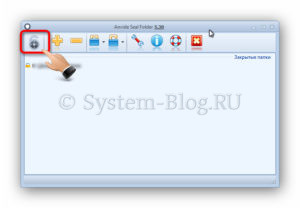
În fereastra care se deschide, introduceți parola și faceți clic pe "OK".
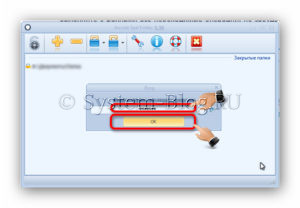
Acum de fiecare dată când porniți programul va cere o parolă, care va îmbunătăți protecția folderelor ascunse.
Înainte de a pune parola pe un folder de pe computer, veți cunoaște, de asemenea, setările pentru Anvide Seal Folder, pe care le puteți accesa făcând clic pe butonul cu pictograma cheie.
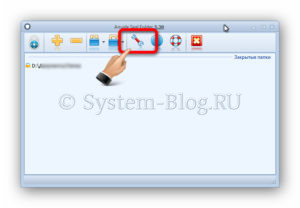
Setările sunt împărțite în patru file:
Nivelul de protecție. Faceți clic pe pumnal pentru a permite bifarea anumitor niveluri de protecție. Includerea fiecărui nivel de protecție face ca criptarea dosarului să fie mai fiabilă, însă înlocuiește procesul.
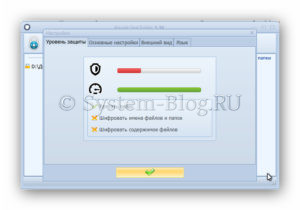
Setări de bază. Există o mulțime de opțiuni utile aici, totul este în limba rusă, pentru a vă putea da seama cu ușurință.
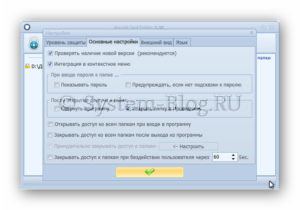
Aspect. Setările pentru proiectarea programului.

Limbă. Setări de limbă.

Și asta este. Acum știți cum să puneți parola pe un folder de pe computer și că este foarte ușor să o faceți. În cele din urmă, voi spune că vă amintiți bine toate parolele, deoarece nu există nicio funcție de recuperare a parolei în program.
- Kazakov Ramil Proprietățile fișierelor "Dimensiune" și "Pe disc": care este diferența și care este greutatea reală a fișierului
Nu poate. - În continuare - Timothy Proprietățile fișierului "Dimensiune" și "Pe disc": care este diferența și care este greutatea reală a fișierului
Și cum poate folderul Vindous să preia un disc de 22 GB dacă dimensiunea dosarului este de 30 GB? - În continuare - Cazakov Ramil USB 2.0 și 3.0: diferențe și compatibilitate a interfețelor de port
Încercați să actualizați driverul imprimantei. - În continuare - Porturile USB 2.0 și 3.0: diferențele și compatibilitatea interfețelor portului
nu văd compresia imprimantei, scrie USB 3.0 nu poate cu 2.0, ce poate fi - Mai mult - Fedorov Serghei Vasilievich Cum să dezactivați TrustedInstaller sau să introduceți credibilitatea computerului
Și eu sunt și eu. De obicei, dacă vă conectați la localhost - Luați proprietatea pentru tot. Dar pentru ca administratorul să poată face ceva pentru el - este deja prea mult. - În continuare - Cyril USB 2.0 și 3.0: diferențe și compatibilitate a interfețelor de port
Spastibo. Aceasta înseamnă că unitatea flash USB 3.0 nu este înfricoșătoare pentru cumpărare. - În continuare
vizitatori
Toate sfaturile de pe blogul meu sunt pur recomandative, și nu te forțez să le faci. Dvs. sunteți responsabil pentru echipamentul la care veți aplica aceste sfaturi.
Trimiteți-le prietenilor: